Категории
Полезные команды Windows Terminal: ускоряем работу в системе
2025-07-31 09:20:30 | Статья из категории: Windows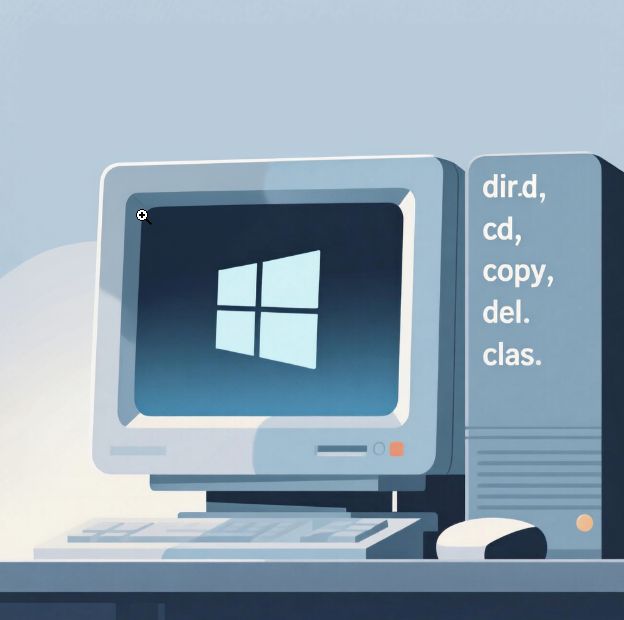
Если вы работаете с Windows уже много лет, но до сих пор не используете командную строку (CMD, PowerShell или новый Windows Terminal) — вы упускаете множество возможностей! В этой статье разберём полезные команды, которые помогут быстрее управлять системой, автоматизировать задачи и просто чувствовать себя увереннее в терминале.
1. Основные команды CMD
Классическая командная строка (cmd.exe) всё ещё полезна для многих задач:
# Просмотр содержимого папки dir # Переход в папку cd C:\Path\To\Folder # Создание папки mkdir NewFolder # Копирование файлов copy file.txt destination\ # Перемещение файлов move file.txt destination\ # Удаление файла del file.txt # Удаление папки со всем содержимым rmdir /s /q FolderName # Поиск файлов по имени dir /s /b *filename* # Просмотр IP-конфигурации ipconfig /all # Проверка соединения с сайтом ping google.com # Трассировка маршрута tracert google.com
2. Мощь PowerShell
PowerShell — более современная и мощная альтернатива CMD:
# Получить список всех процессов Get-Process # Остановить процесс по имени Stop-Process -Name "processname" # Поиск файлов (рекурсивно) Get-ChildItem -Path C:\ -Filter "*.txt" -Recurse # Получить информацию о системе Get-ComputerInfo # Установить дату/время Set-Date -Date "01/01/2023 12:00:00" # Работа с сервисами Get-Service Start-Service -Name "servicename" Stop-Service -Name "servicename" # Экспорт списка установленных программ Get-ItemProperty HKLM:\Software\Wow6432Node\Microsoft\Windows\CurrentVersion\Uninstall\* | Select-Object DisplayName, DisplayVersion, Publisher, InstallDate | Export-Csv -Path "C:\programs.csv" -NoTypeInformation -Encoding UTF8
3. Полезные сочетания и фишки
- Tab — автодополнение имён файлов и команд
- Стрелки вверх/вниз — история команд
- Ctrl+C — прервать выполнение команды
- cls (CMD) или Clear-Host (PS) — очистить экран
- help (CMD) или Get-Help (PS) — справка по команде
- start . — открыть текущую папку в проводнике
4. Windows Terminal: горячие клавиши
Новый терминал от Microsoft поддерживает удобные сочетания:
Ctrl+Shift+T — новая вкладка Ctrl+Shift+W — закрыть вкладку Ctrl+Shift+D — новая панель (разделение) Alt+Стрелки — навигация между панелями Ctrl+Shift+F — поиск Ctrl+, — открыть настройки
Заключение
Даже базовое владение командной строкой Windows может значительно ускорить многие рутинные операции. Начните с простых команд, постепенно осваивайте PowerShell — и вы удивитесь, насколько эффективнее можно работать с системой!
Попробуйте сегодня: откройте Windows Terminal (Win+X → Terminal) и выполните Get-ChildItem чтобы увидеть содержимое текущей папки.
Комментарии
Пока нет комментариев. Будьте первым!